Обчислення даних із використанням запиту
За допомогою функції Кількість можна підрахувати кількість елементів у полі (стовпчику значень). Функція Кількість належить до набору функцій, які називаються агрегатними. За допомогою агрегатних функцій можна виконувати обчислення для стовпців даних і отримувати в результаті одне значення. У програмі Access на додачу до функції Кількість передбачено кілька агрегатних функцій, як-от: У AccessКількість та інші агрегатні функції можна додати до запиту двома способами. Ви можете:
У наведених нижче розділах пояснюється, як додати рядок підсумків і як використовувати запит на обчислення підсумків для обчислення даних. Якщо Ви продовжите, пам’ятайте, що функція Count працює на більшій кількості типів даних, ніж інші агрегатні функції. Наприклад, можна виконати функцію Count для будь-якого типу поля, крім одного, що містить складні, повторювані скалярні дані, наприклад поле багатозначних списків.
Загальні відомості про способи обчислення кількості даних
Щоб додати рядок підсумків до запиту, відкрийте свій запит у вікні табличного подання даних, додайте рядок, а потім виберіть Кількість або іншу агрегатну функцію, як-от Сума, Мінімум, Максимум або Середнє. У цьому розділі пояснюється, як створити базовий вибірковий запит і додати рядок підсумків. Вибрані таблиці відображаються як вікна у верхній частині конструктора запитів. На цьому рисунку показано типову таблицю в конструкторі запитів: Ви можете додати поля, які містять описові дані, наприклад імена та описи, проте головне – додати поле, що містить значення, кількість яких потрібно порахувати. Кожне поле відображається в бланку запиту в окремому стовпці. Результати запиту відображаються у вікні табличного подання даних. -або- Для бази даних у форматі файлу MDB, створеної в попередній версії Access, на вкладці Основне в групі Подання клацніть стрілку під кнопкою Подання й виберіть Подання таблиці. -або- В області переходів двічі клацніть запит. Програма виконає запит і завантажить результати до таблиці даних. Під останнім рядком даних у табличному поданні з’явиться новий рядок Підсумок. Обчислення кількості даних за допомогою запиту підсумків
Обчислення кількості даних за допомогою рядка підсумків
Створення базового вибіркового запиту

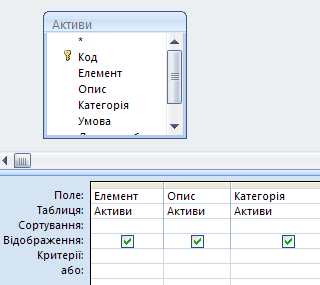
Додавання рядка підсумків

Приховання рядка підсумків
Зазвичай запит підсумків використовується замість рядка підсумків, коли результат потрібно використати в іншій частині бази даних, наприклад у звіті.
Підрахунок загальної кількості записів у запиті
- На вкладці Створення в групі Інші натисніть кнопку Конструктор запитів.

- У діалоговому вікні Відображення таблиці двічі клацніть таблицю, яку потрібно використовувати в запиті, а потім натисніть кнопку Закрити.
Таблиця з’явиться у вікні у верхній частині конструктора запитів.
- Двічі клацніть поля, які потрібно використовувати в запиті, не забувши вибрати поле, для якого потрібно порахувати кількість. Кількість у полях можна підрахувати для більшості типів даних, за винятком полів, які містять складні повторювані скалярні дані, наприклад поле багатозначних списків.
- На вкладці Конструктор у групі Відображення або приховання натисніть кнопку Підсумки.
На бланку з’явиться рядок Підсумок, а для кожного поля в запиті в рядку відображатиметься Групувати за.
- У рядку підсумків клацніть поле, яке потрібно підрахувати, і виберіть пункт кількість у списку результатів.
- На вкладці Конструктор у групі Результати натисніть кнопку Запуск.
Результати запиту відображаються у вікні табличного подання даних.
- За потреби збережіть запит.
Підрахунок кількості записів у групі або категорії
- На вкладці Створення в групі Інші натисніть кнопку Конструктор запитів.

- У діалоговому вікні Відображення таблиці двічі клацніть одну або кілька таблиць, які потрібно використовувати в запиті, а потім натисніть кнопку Закрити.
У вікні у верхній частині конструктора запитів з’явиться одна або кілька таблиць.
- Двічі клацніть поле, яке містить дані категорії, а також поле зі значеннями, які потрібно підрахувати. Запит не може містити інші описові поля.
- На вкладці Конструктор у групі Відображення або приховання натисніть кнопку Підсумки.
На бланку з’явиться рядок Підсумок, а для кожного поля в запиті в рядку відображатиметься Групувати за.
- У рядку підсумків клацніть поле, яке потрібно підрахувати, і виберіть пункт кількість у списку результатів.
- На вкладці Конструктор у групі Результати натисніть кнопку Запуск.
Результати запиту відображаються у вікні табличного подання даних.
- За потреби збережіть запит.
У таблиці нижче наведено список і описано агрегатні функції, які Access надає для використання в рядку підсумків і в запитах. Пам’ятайте, що програма Access надає більше агрегатних функцій для запитів, ніж для рядка підсумків. Крім того, якщо ви працюєте з проектом Access (передній кінець Access, підключеним до бази даних Microsoft SQL Server), можна скористатися більшим набором агрегатних функцій, які надає SQL Server. Докладні відомості про набір функцій наведено в статті Microsoft SQL Server Books Online.
Довідник із використання агрегатних функцій
Функція
Опис
Підтримувані типи даних
Сума
Додає елементи в стовпці. Працює лише з числовими та грошовими даними.
Число, десяткове значення, грошова одиниця
Середнє
Обчислює середнє значення стовпця. Стовпець має містити числа, грошові одиниці або дату й час. Ця функція пропускає Null-значення.
Число, десяткове значення, грошова одиниця, дата й час
Кількість
Підраховує кількість елементів у стовпці.
Усі типи даних, окрім тих, що містять складні повторювані скалярні дані, наприклад стовпець багатозначних списків.
Максимум
Повертає елемент із найбільшим значенням. Для текстових даних найбільшим вважається останнє значення в алфавітному порядку (Access не враховує регістр). Ця функція пропускає Null-значення.
Число, десяткове значення, грошова одиниця, дата й час
Мінімум
Повертає елемент із найменшим значенням. Для текстових даних найменшим вважається перше значення в алфавітному порядку (Access не враховує регістр). Ця функція пропускає Null-значення.
Число, десяткове значення, грошова одиниця, дата й час
Стандартне відхилення
Визначає, наскільки широко розташовані точки даних відносно їхнього середнього значення.
Число, десяткове значення, грошова одиниця
Відхилення
Вимірює статистичне відхилення всіх значень у стовпці. Цю функцію можна використовувати лише з числовими та грошовими даними. Якщо таблиця містить менше двох рядків, Access повертає Null-значення.
 ФЕДОРІВСЬКИЙ ЦЕНТР ПО Міністерство освіти і науки України
ФЕДОРІВСЬКИЙ ЦЕНТР ПО Міністерство освіти і науки України
